Sisukord
Malwarebytes' Anti-Malware suudab tuvastada ja eemaldada pahavara, mida isegi kõige tuntumad viirusetõrjeprogrammid ei suuda tuvastada ega eemaldada. See artikkel on lühike õpetus, kuidas paigaldada ja kasutada ühte tänapäeva kõige usaldusväärsemat pahavara tõrjeprogrammi, et puhastada oma arvuti pahatahtlikest ohtudest.
Hoiatus: Artikkel on vananenud. Palun lugege Malwarebytes'i uusima versiooni juhiseid.
Samm 1. Laadige alla ja installige MalwareBytes Antimalware tasuta versioon:
Teade: Kui olete juba paigaldanud MalwareBytes Antimalware, siis jätkake: Samm 2. (Töötamine MalwareBytes Anti-Malware'iga)
Kuidas alla laadida ja paigaldada " MalwareBytes Anti-Malware"
1. Mine edasi MalwareBytes Anti-Malware allalaadimise lehel ja klõpsake " TASUTA VERSIOONI ALLALAADIMINE" nupp .
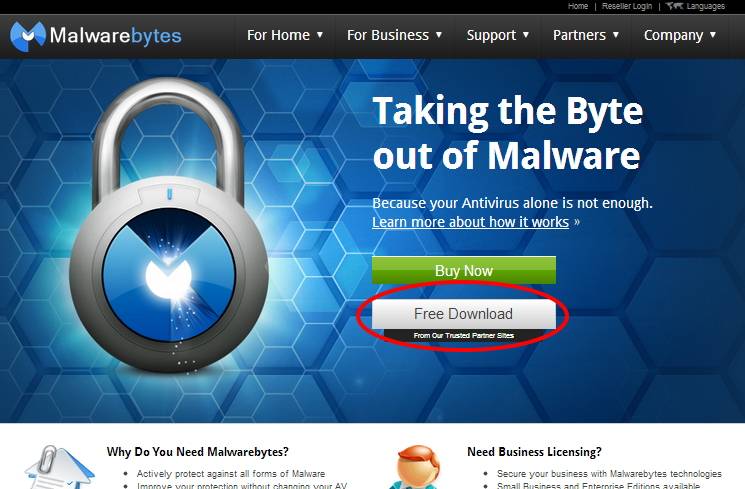
2. Kell " Faili allalaadimine - Turvalisuse hoiatus " vali " Käivita "

3. Kell " Internet Explorer - Turvalisuse hoiatus " aken valida " Käivita " uuesti.

4. Järgmisel ekraanil valige oma eelistatud keel (nt inglise keel) ja valige " OK "

5. Kell " Tere tulemast ja teave " ekraanil valida " Järgmine "

6. Nõustuge litsentsilepinguga ja valige " Järgmine "

7. Seadistusteabe ekraanil valige " Järgmine "

8. Siis muuta või jätta vaikimisi seadistuse asukoht muutmata

9. Muuda või jäta muutmata " Start menüü kaust " ja valige " Järgmine "

10. Valige " Töölaua ikooni loomine " ja valige " Järgmine "

11. Vaadake veelkord üle programmi paigaldamise valikud ja vajutage " Paigaldage "

12. Kui paigaldus on lõpetatud, eemaldage kontroll " Malwarebyte Anti-Malware PRO tasuta prooviperioodi lubamine " ja seejärel valige " Lõpeta " ja laske programmil kontrollida ja paigaldada soovitatud uuendused.
Teade* : Kui soovite programmi proovida ja osta, jätke märkimata valik "Enable free trial...". Kui programm töötab proovirežiimil, on tal lisafunktsioon, et ta töötab alati taustal ja kaitseb teie arvutit pahatahtlike ohtude eest reaalajas.

Samm 2. Töötamine MalwareBytes Anti-Malware'iga.
Kuidas kasutada Malwarebytes Anti-Malware'i, et puhastada arvuti pahatahtlikest ohtudest ja programmidest.
1. Jooksu " Malwarebytes Anti-Malware" ja laske programmil vajaduse korral uuendada oma uusimat versiooni ja pahatahtlikku andmebaasi.
2. Kui ekraanile ilmub "Malwarebytes Anti-Malware" põhiaken, valige vaikimisi skaneerimisvalik:
" Viige läbi kiire skaneerimine " ja seejärel valige " Skaneeri " ja laske programmil oma süsteemi ohtude suhtes skaneerida.

Seejärel skaneerib programm teie süsteemi pahatahtlike ohtude leidmiseks.
3. Kui skannimisprotseduur on lõpetatud, ilmub ekraanile uus aken, mis teavitab teid skannimise tulemustest.
3a. Kui ühtegi pahatahtlikku elementi ei leita, siis on skaneerimine edukalt lõpetatud ja ühtegi pahatahtlikku elementi ei tuvastatud.
Press " OK " ja seejärel " Väljumine " programmi ja jätkake tööd arvutiga.

3b. Vastasel juhul, kui programm leiab ohuobjekte, näete, et " Objekt on tuvastatud " väli muutub punaseks lugedes nakatunud esemeid, kui skaneerimisprotseduur jätkub.
Kui skannimine on lõpetatud, vajutage nuppu " Näita tulemusi " nuppu, et vaadata ja eemaldada pahatahtlikud ohud.

3c. Aknas "Show Results" (Näita tulemusi) check - kasutades hiire vasakut nuppu - kõik nakatunud objektid ja seejärel valige " Eemalda valitud " ja laske programmil valitud ohud eemaldada.

3d. Kui nakatunud objektide eemaldamise protsess on lõppenud, " Taaskäivitage oma süsteem, et eemaldada kõik aktiivsed ohud korralikult. "

4. Pärast süsteemi taaskäivitamist, käivitage Malwarebytes' Anti-Malware uuesti et tagada, et teie süsteemi ei jääks muid ohte.
Nõuanne 1: Tagamaks, et teie arvuti on puhas ja turvaline, viige läbi Malwarebytes' Anti-Malware'i täielik skaneerimine akendes " Turvaline režiim ".
{Windowsi turvarežiimi sisenemiseks vajutage klahvi " F8 " klahvi, kui arvuti käivitub, enne Windowsi logo ilmumist. Kui " Windowsi lisavalikute menüü " ilmub ekraanile, kasutage klaviatuuri nooleklahve, et liikuda klahvile Turvaline režiim ja seejärel vajutage " SISESTA "}
Nõuanne 2: Hoidke Malwarebytes' Anti-Malware alati ajakohasena.

Andy Davis
Süsteemiadministraatori ajaveeb Windowsi kohta





